
新年あけましておめでとうございます。2015年はブログをあまりかけなかったと感じているので、今年はせめて月に最低1つは書いていこうと思います。ですので、今年も一年当ブログをどうぞよろしくお願いします。
2016年の抱負
今年やろうと思っていることは色々あるんですが、去年は割りと忙しかったこともあり、自分が作りたいと感じたものを作るという事があまり出来なかったので、今年は自分が感じた作りたいをしっかりと形にする事と、その為にもデザイン自身の勉強をやっていこうと思います。
というのも、去年の12月毎年恒例になってきているAdvent Calendarで、あいそんがデザイン習作というのをやってたんですが、こんな風に毎日何か作って、それを公開してっていうのがすごい!って感じていたのと、自分ももっと作らないとマズイ!と感じていたので、ここまでのペースとは言わずとも、少しづつやって行こうと思いました。
作ったものを公開するってハードル高いんですけど、スキルあげるためには必要なことかな?と感じてるので、頑張ろうと思います。
年賀状作りました
そんなこともあって、年賀状を作りました。
illustratorを使って水彩画っぽいものを作りたいという事と、ガーリーっぽい年賀状を作りたかったので、こういうデザインにしました。
花のパーツはillustratorのパスから作っています。(※薔薇は素材です)
花びらの作り方はいくつかありますが、今回は下記の手順で作りました。
- パスの作成で多角形を作る。
- 1で作った多角形に、効果→パスの変形→パンク・膨張を利用して花びらにする。
パスの作成
ツールボックスにあるパスの作成から、多角形を作成します。
マウス等でドラッグすることで多角形を作成出来ますが、ドラッグ中にoptionを押しながら十字キーの上下で角の数を増減出来ます。
効果→パスの変形→パンク・膨張
多角形が描けたら、メニューからパンク・膨張を選択してください。
ツールボックスが出てくるので、プレビューにチェックを入れ、状態を確認しながらスライダーを左右に動かし、好みの形にしてOKで確定させます。
あとは多角形の角の数を変えたりして、上記を繰り返し、様々な形を作っていくだけです。
illustratorを使えば花柄が簡単に作れるので良いですね。
今回の年賀状は、投函するギリギリの日に思いついて作ったので、今年の年末は、もっと早いうちから作ることを計画して、時間をちゃんと確保しようと思いました。時間が足りないのは本当にだめですね。
今年は色々と計画的に!



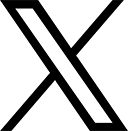

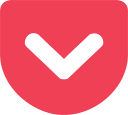





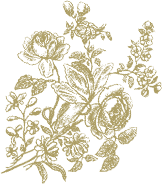
Comments